TreeMind树图修改关联线形状的教程
时间:2023-08-29 10:41:53作者:极光下载站人气:16
TreeMind树图是一款基于ai人工智能的在线思维导图软件工具,为用户提供了大量的知识导图、素材资源,并且还支持一键ai生成导图,为用户带来了不错的体验,因此TreeMind树图软件吸引了不少的用户前来下载使用,当用户在TreeMind树图中制作思维导图时,通常都会在导图的主题之间插入关联线来增加联系,可是有用户对添加的关联线不是很满意,便问到TreeMind树图智怎么修改关联线形状的问题,其实这个问题是很好解决的,用户直接在右侧的样式板块中来修改连续线形状,粗细或是颜色等,那么接下来就让小编来向大家分享一下TreeMind树图修改关联线形状的方法教程吧,希望用户能够喜欢。
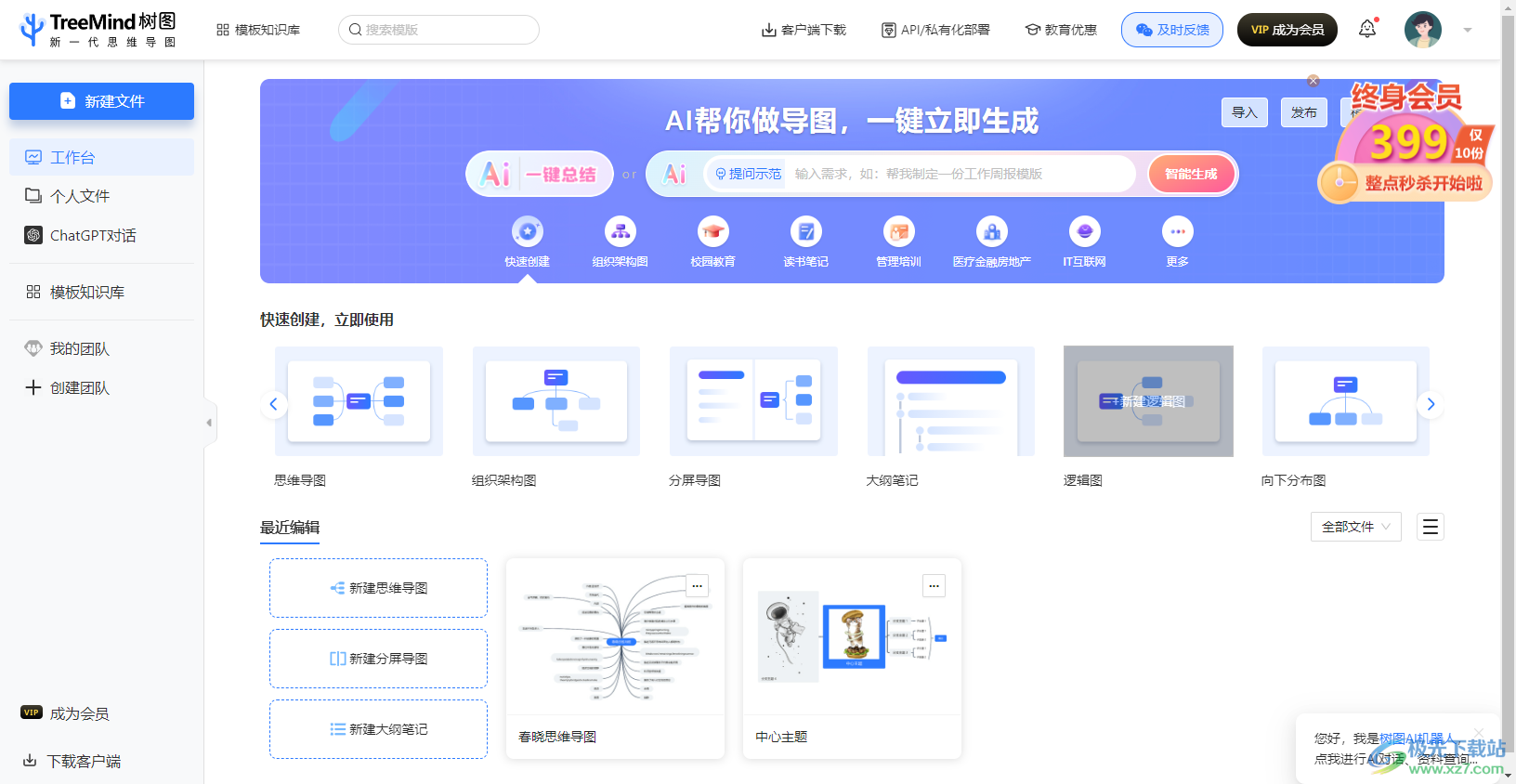
方法步骤
1.用户在电脑桌面上打开TreeMind树图,并来到主页上选择自己需要的思维导图
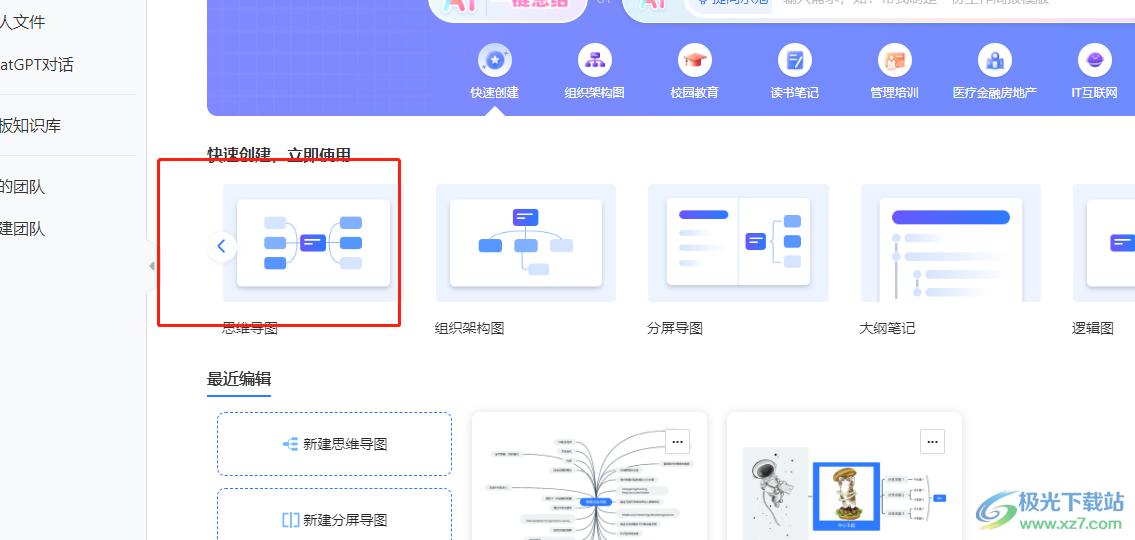
2.接着进入到思维导图的编辑页面上来进行设置,用户需要点击其中的一个主题
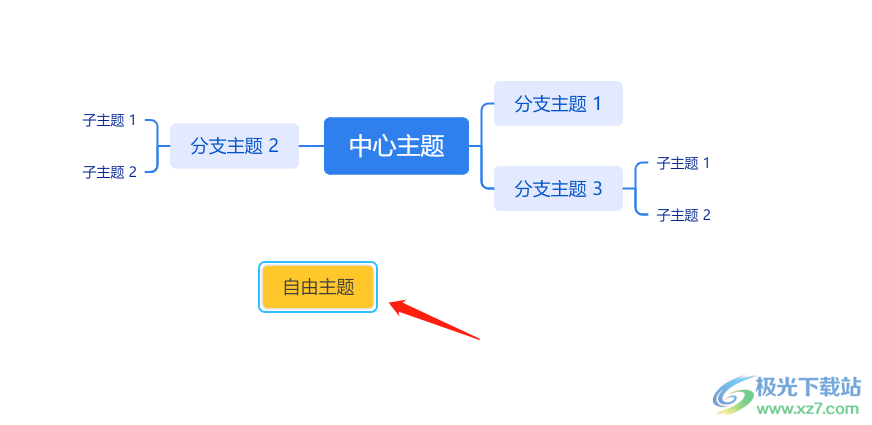
3.这时在页面上方的菜单栏中点击关联线选项,将会在页面上出现一个箭头样式
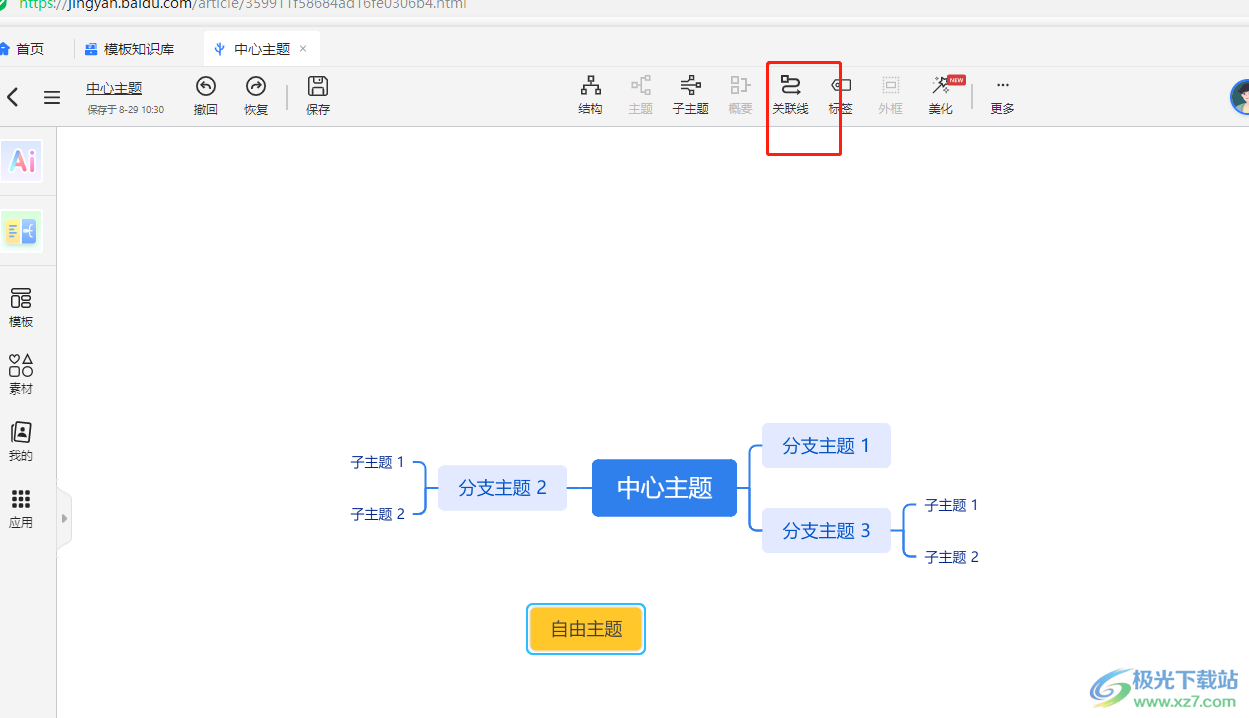
4.然后用户就可以将添加的关联线指向另一个主题上来增加联系,接着用户选中关联线
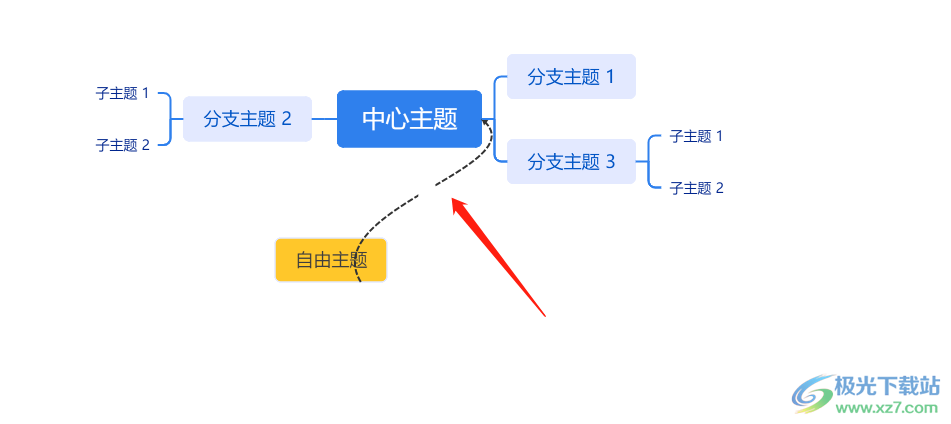
5.可以看到在右侧页面中有着样式面板,用户根据自己的需求来设置连接线、线条色、宽度或是虚实线等
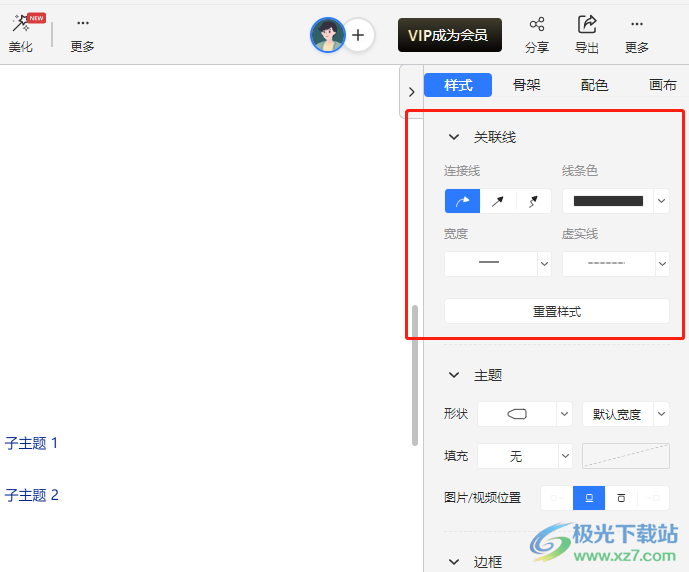
6.完成上述操作后,用户就可以在页面上成功改变关联线的形状
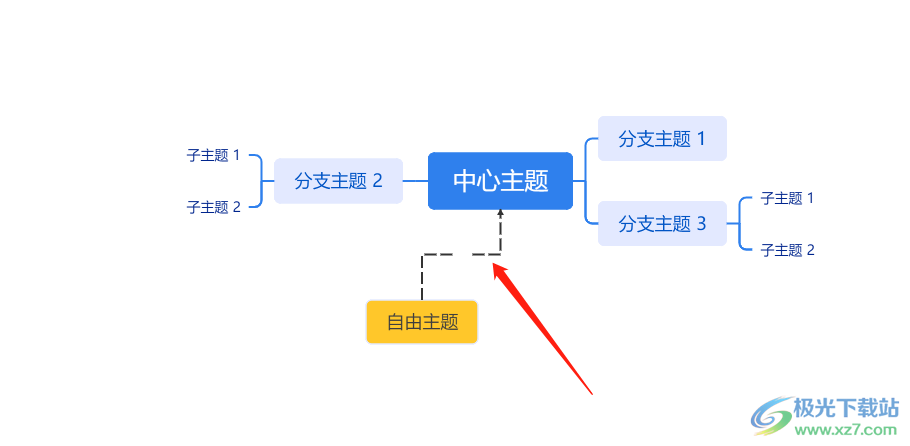
以上就是小编对用户提出问题整理出来的方法步骤,用户从中知道了大致的操作过程为点击关联线——选择样式——设置连接线、颜色、线条粗线这几步,整个操作过程小编已经整理出来了,感兴趣的用户可以跟着小编的教程操作起来,一定可以成功修改关联线的形状。
相关推荐
相关下载
热门阅览
- 1百度网盘分享密码暴力破解方法,怎么破解百度网盘加密链接
- 2keyshot6破解安装步骤-keyshot6破解安装教程
- 3apktool手机版使用教程-apktool使用方法
- 4mac版steam怎么设置中文 steam mac版设置中文教程
- 5抖音推荐怎么设置页面?抖音推荐界面重新设置教程
- 6电脑怎么开启VT 如何开启VT的详细教程!
- 7掌上英雄联盟怎么注销账号?掌上英雄联盟怎么退出登录
- 8rar文件怎么打开?如何打开rar格式文件
- 9掌上wegame怎么查别人战绩?掌上wegame怎么看别人英雄联盟战绩
- 10qq邮箱格式怎么写?qq邮箱格式是什么样的以及注册英文邮箱的方法
- 11怎么安装会声会影x7?会声会影x7安装教程
- 12Word文档中轻松实现两行对齐?word文档两行文字怎么对齐?

网友评论